The 'Ralat dalam supR3HardenedWinReSpawn' masalah dihadapi dengan Pemasangan Kotak Virtual Oracle - biasanya beberapa saat selepas usaha untuk memulakan mesin maya mereka. Setelah masalah ini mula berlaku, setiap mesin maya baru yang dibuat akan menunjukkan mesej ralat yang sama (menjadikan Virtualbox tidak dapat digunakan sepenuhnya).

VirtualBox ‘Ralat dalam supR3HardenedWinReSpawn’
Catatan: Isu ini berbeza dengan Kesalahan E_FAIL (0x80004005) pada setiap permulaan mesin maya.
Salah satu penyebab yang paling biasa yang akan menyebabkan tingkah laku jenis ini adalah pemandu yang hilang (VBoxDrv.inf). Ada kemungkinan kerana beberapa masalah kebenaran , pemasangan pemacu penting ini tidak selesai semasa pemasangan awal. Dalam kes ini, anda boleh menyelesaikan masalah dengan memasang VBoxDrv.inf secara manual.
Sebab lain yang berpotensi menimbulkan kesalahan ini ialah ketidakkonsistenan Registry yang menunjuk ke direktori pemacu yang salah. Sekiranya senario ini berlaku, anda dapat menyelesaikan masalah dengan cepat dengan melakukan pemeriksaan registri dan menyesuaikan rentetan ImagePath sekiranya direktori salah.
Sekiranya anda mula menghadapi masalah ini pada kali pertama anda melancarkan VM, kemungkinan anda melihat ralat kerana kenyataan bahawa VirtualBox VM tidak mempunyai RAM yang mencukupi untuk digunakan. Dalam kes ini, anda dapat menyelesaikan masalah dengan cepat dengan mengakses Tetapan VM dan menyesuaikan RAM yang diperuntukkan.
Terdapat banyak masalah yang berkaitan dengan penggunaan pilihan Paravirtualization Default. Ada kemungkinan ia tidak disokong oleh OS yang cuba anda tiru. Untuk menyelesaikan masalah dalam kes ini, anda perlu mengakses tetapan mesin maya anda dan menukar Paravirtualization dari Default ke KVM.
Sekiranya anda menggunakan konfigurasi PC yang lebih lama, kemungkinan virtualisasi perkakasan dilumpuhkan secara lalai. Sekiranya mesin anda tidak dapat menggantikan teknologi ini, kesalahan mungkin berlaku pada setiap permulaan mesin maya. Untuk menyelesaikan masalah, cukup akses tetapan UEFI / BIOS anda dan pastikan Virtualisasi dibenarkan.
Terdapat banyak masalah yang berkaitan dengan VirtualBox versi 5.2.6. Sekiranya anda masih menggunakannya, kemungkinan anda mengalami masalah yang sama yang menyebabkan masalah dari ribuan pengguna. Cara termudah untuk menyelesaikan masalah, dalam kes ini, adalah menyahpasang versi Virtualbox semasa dan kemudian memasang build stabil terbaru yang tersedia.
1. Pasang VBoxDRV.inf
Ternyata, salah satu penyebab paling biasa yang akan menyebabkan VirtualBox 'Ralat dalam supR3HardenedWinReSpawn' adalah pemandu yang hilang ( VBoxDRV.inf ). Ada kemungkinan bahawa disebabkan oleh beberapa masalah kebenaran, aplikasi VirtualBox utama dapat dipasang tanpa pemacu utama ini.
Sekiranya senario ini berlaku, anda tidak akan dapat menjalankan mesin Virtualbox apa pun (dibuat dari awal atau diimport dari pemasangan yang lebih lama). Beberapa pengguna yang terjejas yang juga menghadapi masalah ini telah mengesahkan bahawa mereka dapat menyelesaikan masalah dengan melayari lokasi VBoxDRV.inf pemandu, melakukan pemasangan dan kemudian memaksa perkhidmatan yang baru dipasang untuk memulakan melalui Prompt Perintah dinaikkan.
Berikut adalah panduan ringkas untuk memasang dan memulakan perkhidmatan VBoxDrv untuk memperbaikinya 'Ralat dalam supR3HardenedWinReSpawn' isu:
- Buka File Explorer dan arahkan ke lokasi berikut:
C: Program Files Oracle VirtualBox driver vboxdrv
Catatan: Anda boleh melihat ke lokasi secara manual atau anda boleh menampal lokasi terus ke bar navigasi dan tekan Masukkan untuk ke sana dengan serta-merta.
- Sebaik sahaja anda sampai ke lokasi yang betul, klik kanan pada VBoxDrv.inf dan pilih Pasang dari menu konteks.

Memasang VBoxDrv secara manual
- Apabila diminta oleh UAC (Kawalan Akaun Pengguna), klik Ya, kemudian tunggu sehingga pemacu berjaya dipasang.
Catatan: Anda tidak akan mendapat mesej kejayaan, tetapi mesej anda skrin akan berkelip setelah pemandu dipasang. - Tekan Kekunci Windows + R untuk membuka kotak dialog Jalankan. Seterusnya, taip ‘Cmd’ dan tekan Ctrl + Shift + Enter untuk membuka arahan CMD yang tinggi. Apabila anda diminta oleh UAC (Kawalan Akaun Pengguna) , klik Ya untuk memberikan hak pentadbiran.

Menjalankan Prompt Perintah
- Sebaik sahaja anda berada di dalam Command prompt yang dinaikkan, ketik perintah berikut dan tekan Masukkan untuk memaksa perkhidmatan yang baru anda pasangkan:
sc mulakan vboxdrv
- Setelah arahan berjaya diproses, tutup Prompt Perintah yang dinaikkan dan mulakan semula komputer anda. Pada urutan permulaan seterusnya, ulangi tindakan yang sebelumnya menyebabkan ralat dan lihat apakah masalahnya kini telah diperbaiki.
Sekiranya anda masih menghadapi perkara yang sama 'Ralat dalam supR3HardenedWinReSpawn' masalah, beralih ke penyelesaian berpotensi seterusnya di bawah.
2. Selesaikan masalah direktori
Sebab lain yang berpotensi menyebabkan masalah ini adalah masalah direktori yang difasilitasi oleh ketidakkonsistenan Registry yang difasilitasi oleh pemacu VirtualBox. Sekiranya senario ini berlaku, anda seharusnya dapat menyelesaikan masalah dengan cepat dengan melakukan pemeriksaan pendaftaran cepat untuk melihat apakah laluan pemacu menuju ke VBoxDrv.sys.
Sekiranya jalannya berbeza, pengubahsuaian kecil harus memastikan bahawa anda dapat memulakan mesin maya anda tanpa menghadapi 'Ralat dalam supR3HardenedWinReSpawn' terbitkan lagi.
Berikut adalah panduan ringkas untuk menyiasat dan memperbaiki masalah direktori yang berkaitan dengan VBoxDrv.sys pemandu:
- Tekan Kekunci Windows + R untuk membuka a Lari kotak dialog. Di dalam kotak teks, taipkan ‘Regedit’ dan tekan Masukkan untuk membuka Registry Editor. Apabila anda diminta oleh Kawalan Akaun Pengguna (UAC) , klik Ya untuk memberi akses pentadbir.
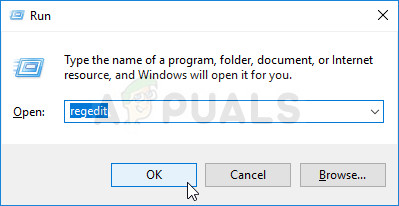
Menjalankan Registry Editor
- Sebaik sahaja anda berada di dalam Registry Editor, gunakan bahagian sebelah kiri untuk menavigasi ke lokasi berikut:
HKEY_LOCAL_MACHINE system currentcontrolset services vboxdrv
Catatan: Anda boleh menyemak imbas ke lokasi secara manual atau menampal lokasi terus ke bar navigasi di bahagian atas dan tekan Masukkan untuk ke sana dengan serta-merta.
- Setelah anda tiba di lokasi yang betul, pindah ke bahagian kanan dan klik dua kali pada Laluan Imej.
- Sebaik sahaja anda sampai di sana, periksa sama ada jalannya betul-betul di bawah:
C: Program Files Oracle VirtualBox driver vboxdrv VBoxDrv.sys
Catatan: Sekiranya lokasinya sesuai, ini bermaksud bahawa anda tidak menghadapi masalah direktori dan anda boleh berpindah ke kemungkinan penyelesaian seterusnya di bawah dengan selamat.
- Tetapi sekiranya lokasinya berbeda, ubah nilainya ke lokasi berikut:
C: Program Files Oracle VirtualBox driver vboxdrv VBoxDrv.sys
- Sebaik sahaja anda yakin bahawa Patch Gambar rentetan memaparkan lokasi yang betul, tekan Okey dan tutup Penyunting Pendaftaran untuk menyimpan perubahan.
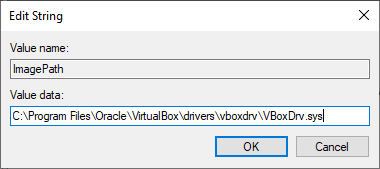
Lokasi VBoxDrv yang betul
- Sekarang untuk memastikan bahawa pemacu benar-benar digunakan, arahkan ke direktori pemacu di bawah dan jalankan pemacu dengan mengklik kanan pada VBoxDrv.sys dan memilih Pasang.

Memasang VBoxDrv secara manual
Catatan: Abaikan langkah ini jika anda sudah melakukannya di Kaedah 1 .
- Seterusnya, tekan Kekunci Windows + R untuk membuka a Lari kotak dialog. Kemudian, taip ‘Cmd’ di dalam kotak teks dan tekan Ctrl + Shift + Enter untuk membuka permintaan CMD yang tinggi dengan akses pentadbir.

Menjalankan Prompt Perintah
Catatan: Sekiranya anda melihat arahan Kawalan Akaun Pengguna, klik Ya untuk memberi akses pentadbir.
- Di dalam CMD admin, ketik perintah berikut untuk memastikan bahawa perkhidmatan VBoxDrv berjalan:
sc mulakan vboxdrv
- Mulakan semula komputer anda dan lihat apakah masalahnya diselesaikan dengan cuba menjalankan mesin Virtualbox sekali lagi.
Sekiranya sama 'Ralat dalam supR3HardenedWinReSpawn' masalah masih berlaku, beralih ke penyelesaian berpotensi seterusnya di bawah.
3. Tingkatkan jumlah RAM yang diperuntukkan
Ternyata, masalah khusus ini juga dapat terjadi kerana RAM yang tidak mencukupi diperuntukkan untuk mesin Maya yang sebelumnya dibuat. Masalahnya, Virtualbox tidak berfungsi dengan baik untuk menjelaskan apa sebenarnya masalah yang menjadikan mesin maya tidak dapat digunakan.
Lebih-lebih lagi, terdapat beberapa laporan pengguna yang berbeza yang mendakwa bahawa penyesuaian RAM yang diperuntukkan secara dinamik tidak akan berjaya. Untuk menyelesaikan masalah jika senario ini berlaku, anda perlu menghapus konfigurasi mesin maya semasa sama sekali sebelum membuat satu dengan gambar yang sama, tetapi dengan peningkatan RAM yang diperuntukkan.
Inilah panduan ringkas mengenai keseluruhan perkara:
- Mulakan dengan membuka Pengurus VirtualBox Oracle VM pemasangan dan membuang pemasangan mesin maya semasa. Untuk melakukan ini, cukup klik kanan pada pemasangan VM (bahagian kanan) dan pilih Keluarkan dari menu konteks yang baru muncul.
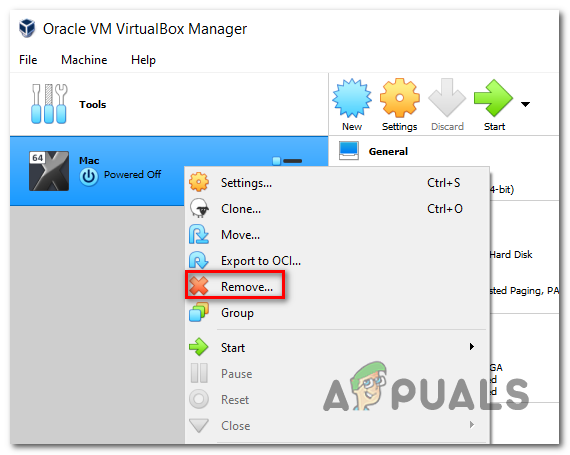
Mengeluarkan pemasangan VM
- Apabila ditanya sama ada anda mahu membuang atau menghapus semua fail, pilih Alih Keluar Sahaja jadi anda tidak memudahkan kehilangan data.
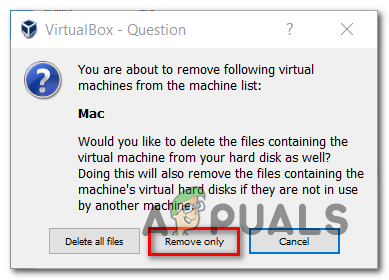
Mengeluarkan pemasangan VM
- Seterusnya, buat konfigurasi baru dengan gambar yang sama. Tetapi apabila anda sampai ke bahagian di mana anda perlu memilihnya Memori Asas , pastikan ia lebih tinggi daripada pemasangan VM anda sebelumnya.
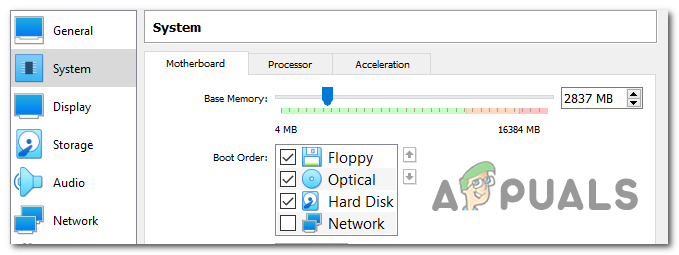
Membuat mesin VM baru dengan RAM yang diperuntukkan
- Selesaikan konfigurasi mesin awal dan lihat saya anda dapat menghidupkan mesin tanpa menghadapi masalah yang sama 'Ralat dalam supR3HardenedWinReSpawn' masalah.
Sekiranya masalah yang sama kembali, beralih ke kemungkinan penyelesaian seterusnya di bawah.
4. Laraskan Antaramuka Paravirtualization
Pelaku berpotensi lain yang mungkin memudahkan penampilan 'Ralat dalam supR3HardenedWinReSpawn' isu ialah ParaVirtualization teknologi yang tidak disokong oleh OS yang cuba dicontohi. Selalunya, ini berlaku sekiranya pengguna meninggalkan pilihan ini ke Lalai.
Beberapa pengguna yang terjejas yang juga berjuang untuk menyelesaikan masalah ini telah mengesahkan bahawa masalah ini telah diselesaikan sepenuhnya dan mereka akhirnya dapat menjalankan mesin maya Vmware mereka setelah mereka mengubah ParaVirtualization dari Default menjadi KVM.
Berikut adalah panduan ringkas untuk membuat perubahan yang sama pada konfigurasi mesin maya anda:
- Buka Pengurus VirtualBox Oracle VM dan klik kanan pada mesin maya yang memberi anda masalah. Seterusnya, dari menu konteks yang baru muncul, pilih Tetapan.
- Setelah anda masuk ke dalam menu Tetapan mesin maya, pilih Sistem tab dari menu sebelah kiri.
- Dengan Sistem tab yang dipilih, pindah ke bahagian kanan dan akses ke Pecutan tab.
- Apabila anda sampai ke menu yang betul, kembangkan menu drop-down yang berkaitan dengan Paravirtualization Interface dan ubah dari Lalai ke KVM.
- Klik Okey untuk menyimpan perubahan, kemudian mulakan mesin maya sekali lagi untuk melihat apakah masalahnya kini diselesaikan.

Mengubah teknologi Para-virtualisasi lalai
Sekiranya sama 'Ralat dalam supR3HardenedWinReSpawn' masalah masih berterusan, beralih ke kemungkinan penyelesaian seterusnya di bawah.
5. Dayakan Virtualisasi di BIOS / UEFI
Ternyata, alasan lain yang berpotensi menyebabkan masalah ini ialah virtualisasi dilumpuhkan dari tetapan BIOS atau UEFI anda. Walaupun virtualisasi perkakasan diaktifkan secara lalai pada kebanyakan konfigurasi komputer, kemungkinan pelantar PC lama perlu diselaraskan secara manual.
Sekiranya senario ini berlaku, anda seharusnya dapat menyelesaikan masalah dengan mudah dengan mengakses tetapan BIOS atau UEFI anda dan mengaktifkan semula teknologi virtualisasi proprietari.
Berikut adalah panduan ringkas mengenai cara melakukan ini (sama ada anda menggunakan BIOS atau UEFI):
- Sekiranya anda menggunakan komputer bertenaga BIOS, mulakan komputer anda dan tekan Persediaan kekunci berulang kali semasa skrin permulaan awal. Dengan kebanyakan konfigurasi, kekunci Setup biasanya salah satu F kekunci (F2, F4, F6, F8) atau Daripada kunci.
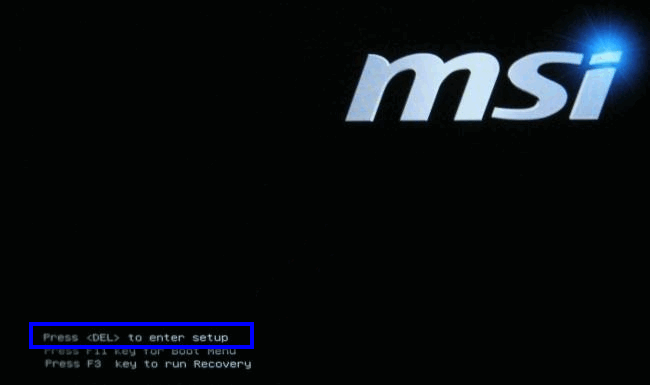
Tekan [kekunci] untuk memasuki persediaan
Catatan: Sekiranya anda menghadapi masalah di komputer berasaskan UEFI, ikuti arahan ( di sini ) untuk boot terus ke Pilihan Permulaan Lanjutan menu. Dari sana, anda boleh mengakses tetapan firmware UEFI.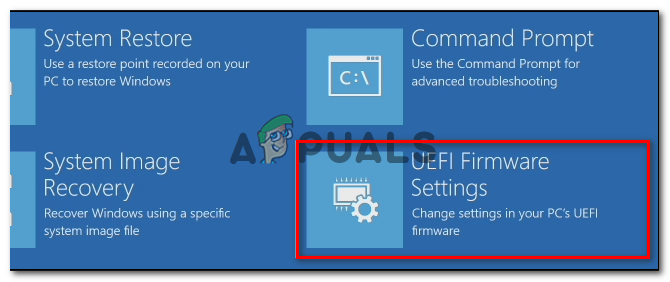
Mengakses tetapan firmware UEFI
- Setelah anda berada di dalam menu tetapan BIOS atau UEFI, mulailah meninjau menu untuk mencari pilihan yang setara dengan teknologi virtualisasi anda (Intel VT-x, Intel Virtualization Technology, AMD-V, Vanderpool, dll.) Apabila anda berjaya menemui pilihan pastikan untuk Aktifkan ia.
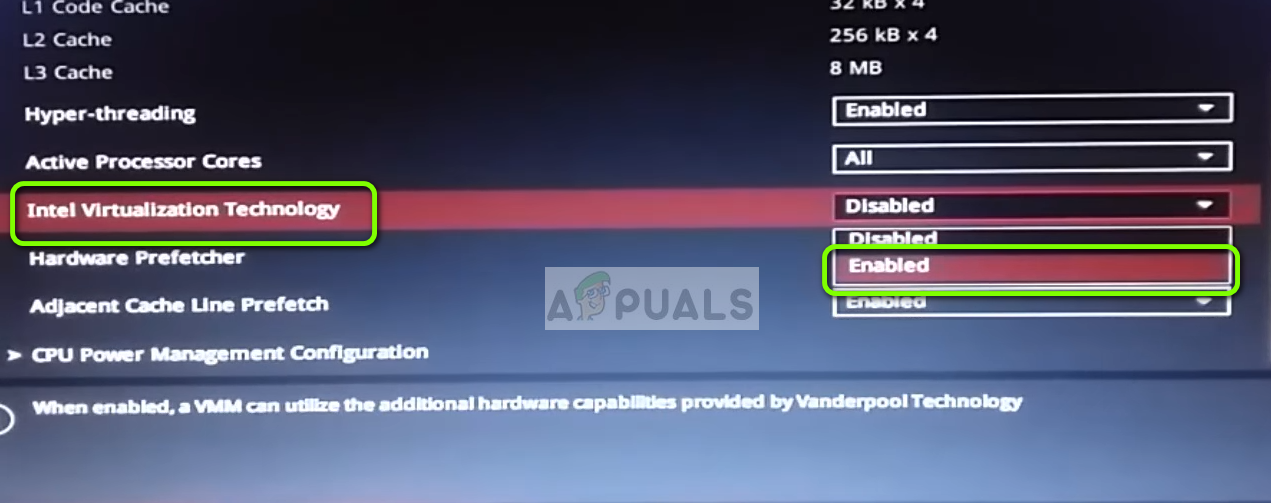
Mengaktifkan Teknologi Virtualisasi Intel
Catatan: Biasanya, anda boleh mendapatkan pilihan ini di bawah Processor, Security, Chipset, Advanced, Advanced Chipset Control, Advanced CPU config, dll. Perlu diingat bahawa tetapannya mungkin berbeza bergantung pada motherboard anda dan pengeluar CPU anda. Sekiranya anda tidak dapat memilih sendiri, cari dalam talian untuk mendapatkan arahan khusus.
- Setelah teknologi virtualisasi diaktifkan, simpan perubahan BIOS / UEFI dan mulakan semula komputer anda.
- Setelah urutan permulaan berikutnya selesai, cuba jalankan mesin maya sekali lagi dan lihat apakah mesej ralat yang sama masih berterusan.
Sekiranya anda masih melihat 'Ralat dalam supR3HardenedWinReSpawn' mesej awal, turun ke kaedah terakhir di bawah.
6. Pasang Virtualbox versi yang lebih baru
Sekiranya anda mengikuti semua petunjuk di atas tanpa sia-sia, kemungkinan anda menghadapi masalah ini kerana ketidaksesuaian Virtualbox yang diselesaikan dengan versi yang lebih baru. Dalam kebanyakan kes, masalah ini dilaporkan dengan VirtualBox versi 5.2.6.
Sekiranya senario ini berlaku, anda dapat menyelesaikan masalah dengan cepat dengan menyahpasang versi VirtualBox semasa anda dan kemudian memasang versi terbaru dari halaman muat turun Virtualbox rasmi.
Berikut adalah panduan ringkas mengenai cara melakukannya:
- Buka a Lari kotak dialog dengan menekan Kekunci Windows + R . Di dalam kotak teks, taipkan ‘Appwiz.cpl’ dan tekan Masukkan untuk membuka Aplikasi dan Ciri menu.
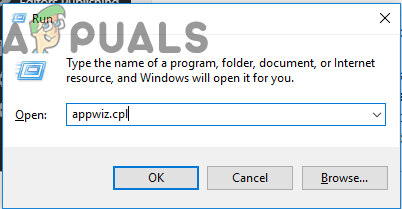
Menaip 'appwiz.cpl' dalam arahan Run
- Sebaik sahaja anda berada di dalam Aplikasi dan Ciri menu, tatal ke bawah senarai aplikasi yang dipasang dan cari pemasangan VirtualBox anda. Setelah anda melihatnya, klik kanan padanya dan pilih Nyahpasang dari menu konteks yang baru muncul.
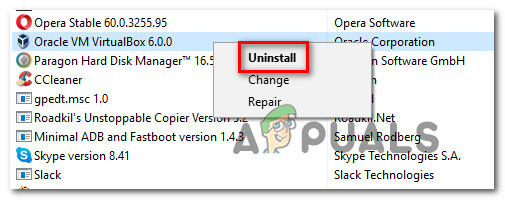
Nyahpasang VirtualBox
- Di dalam tetingkap pemasangan, ikuti arahan di skrin untuk menyelesaikan prosesnya kemudian mulakan semula komputer anda.
- Selepas urutan permulaan seterusnya, akses pautan ini ( di sini ) dan muat turun versi terbaru VirtualBox dengan mengklik Hos Windows.
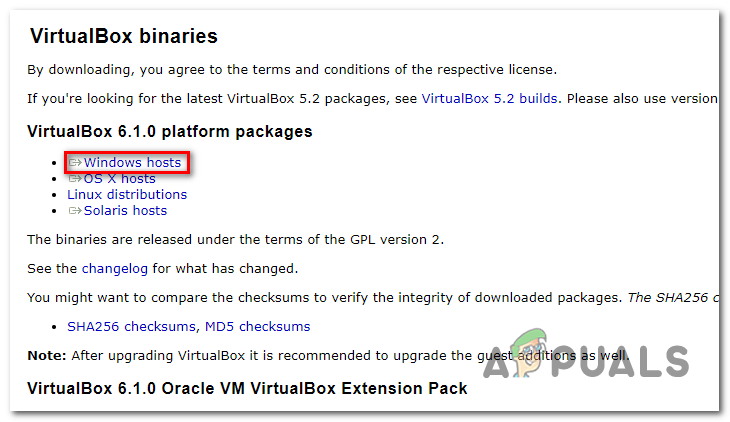
Memuat turun versi terbaru VirtualBox
- Setelah versi baru dipasang, konfigurasikan semula mesin maya dan lihat apakah anda dapat melancarkannya tanpa menemui 'Ralat dalam supR3HardenedWinReSpawn' mesej ralat.


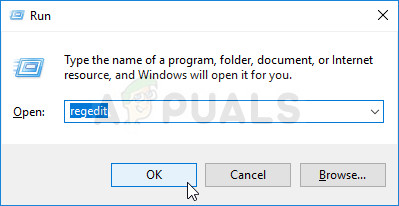
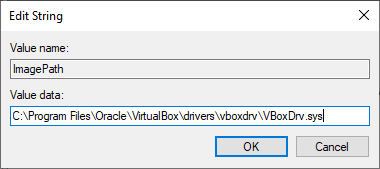
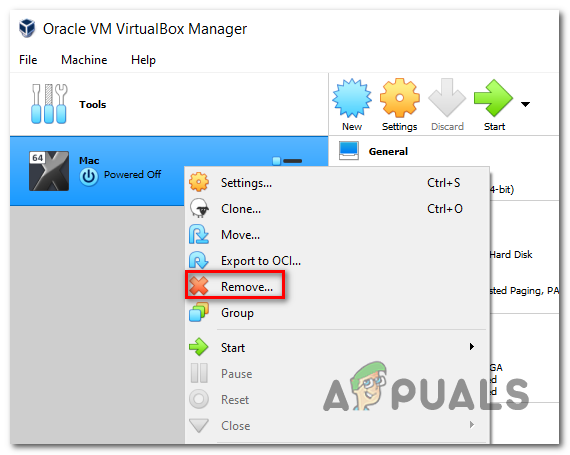
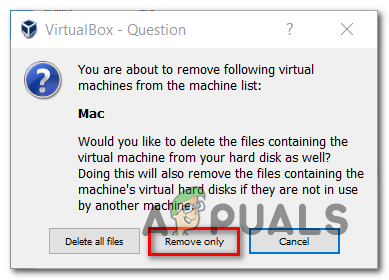
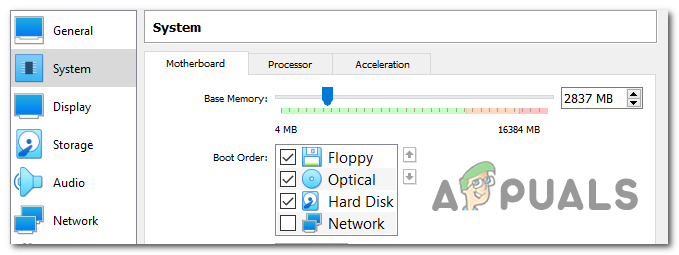
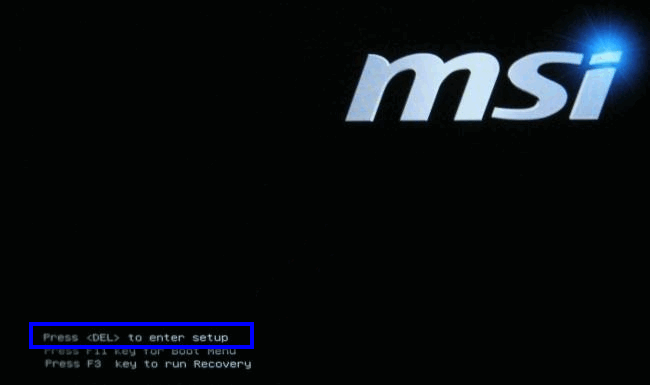
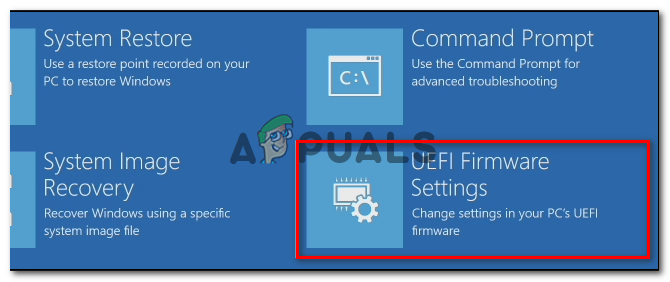
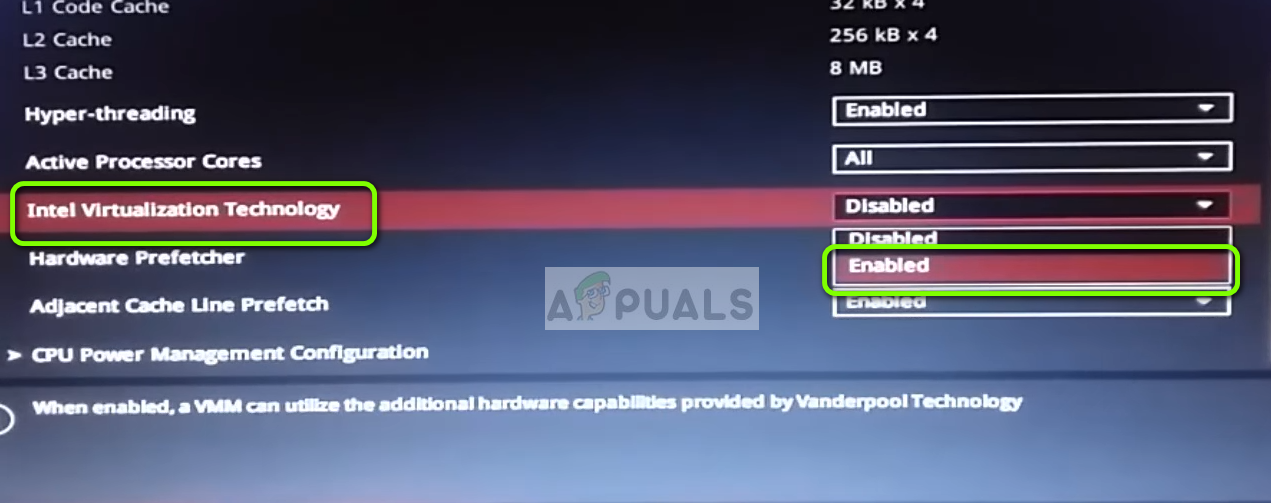
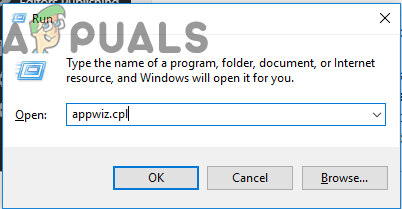
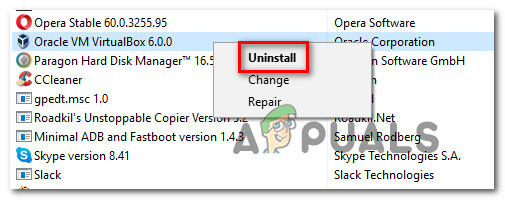
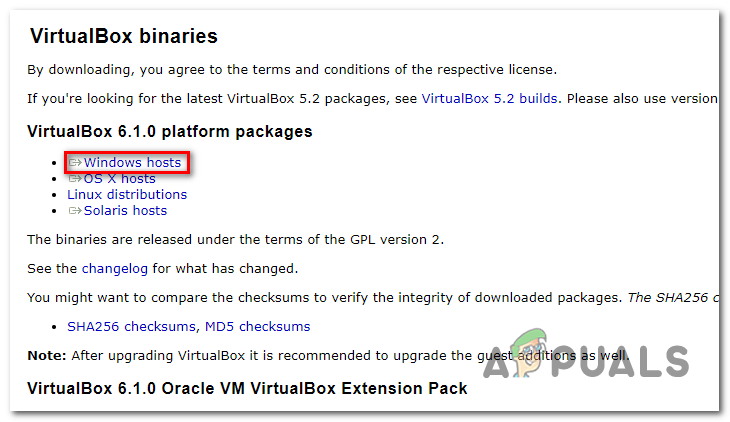












![[FIX] Gagal Memuatkan Fail Penyetempatan Overlay di Steam](https://jf-balio.pt/img/how-tos/18/failed-load-overlay-localization-file-steam.jpg)









